Daftarilmu.com – Salah satu fitur yang paling berguna untuk berbagi config hc adalah import dan export (save config).
Hampir semua tools inject support dan memiliki dua fitur tersebut.
Diartikel ini saya akan menunjukan bagaimana cara melakukan save config maupun open config untuk import menggunakan http custom.
Mari kita mulai.
Cara Import Config Http Custom
Fitur ini memang sangat memanjakan pengguna inject yang tidak mau ribet membuat dan meracik config sendiri.
Yaps, tahu sendiri saat melakukan racik config kita harus mengalami gagal dan eror, baik di payload maupun di SSH yang kurang tepat.
Berikut Tutorialnya:
Pertama buka http custom, tekan tombol (+) dan pilih Open Config.
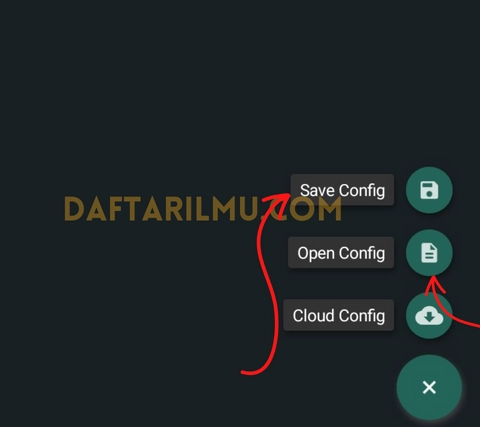
Selanjutnya kita akan dibawa ke file penyimpanan. Tinggal pilih saja file config hc yang sudah di download sebelumnya.

Boom.. Config Http custom siap dipakai.
Disini saya juga sudah membuat config berbagai trik dengan fitur unlock ssh dan no exp. Jadi tinggal ganti aja sshnya.
Kekurangan import http custom: Terkadang tidak support jika berbeda versi aplikasi HC nya. Apalagi jika aplikasi update versi terbaru.
Namun jangan khawatir config yang saya bagikan, support untuk semua versi HC dari playstore.
Export atau Save Config Http Custom
Sebagai pembuat config dan ingin membagikan file config ke internet, tentu harus menggunakan fitur ini.
Disini saya akan menjelaskan menu apa saja yang ada pada fitur export config hc, serta bagaimana cara membuat config unlock ssh dan memberikan exp config.
Berikut tutorialnya:
Pertama buka aplikasi HC, tekan tombol (+) dan pilih Save Config.
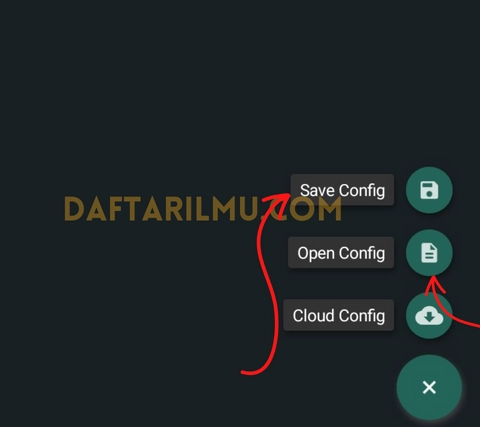
Disitu akan ada menu, Hal yang perlu di centang untuk membuat config unlock ssh adalah sebagai berikut:
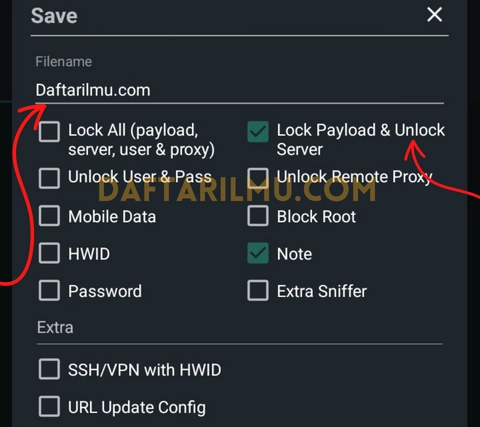
Untuk menambahkan note atau tulisan silahkan centang note.
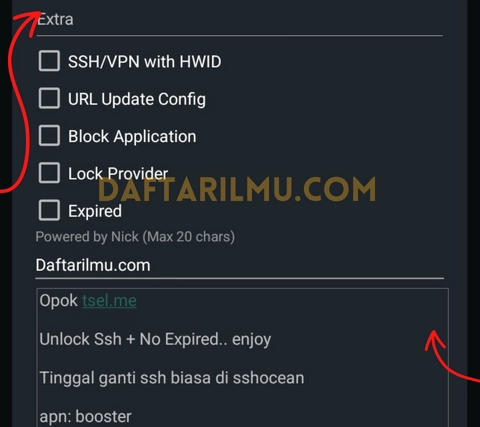
Membuat note hc berwarna, copy kode berikut:
<b> <font color = blue> ISI NOTE ATAU PESAN YANG INGIN DI TULIS </color> </b>
Untuk mengganti warna silahkan ganti dengan bahasa inggris atau menggunakan kode warna html.
Jangan lupa kasih nama sebelum melakukan saving atau export.
Terahir klik SAVE atau Simpan, selesai
File config akan tersimpan di penyimpanan > download > http custom
Sekarang saatnya share ke internet atau safelink untuk menghasilkan recehan.
Penutup
Demikianlah informasi seputar cara import dan export atau saving config di http custom, sekarang saatnya anda mempraktekan.
Jika mengalami kesulitan dalam pembuatan config silahkan cek: cara membuat config http custom.
Semoga bermanfaat
